FreeRADIUS adalah protokol klien/server sumber terbuka dan gratis yang menyediakan otentikasi jaringan terpusat pada sistem. Ini adalah server RADIUS berkinerja tinggi dan kaya fitur yang dikirimkan dengan server dan klien, perpustakaan pengembangan, dan utilitas terkait RADIUS. RADIUS memungkinkan Anda untuk mempertahankan profil pengguna dan melacak penggunaan untuk penagihan dari server pusat. Ini menyediakan dukungan untuk berbagai database, termasuk, OpenLDAP, MySQL, Redis, Microsoft AD, Apache Cassandra, PostgreSQL, dll.
daloRADIUS adalah aplikasi berbasis web untuk mengelola server RADIUS. Ini adalah aplikasi berbasis web canggih untuk mengelola hotspot dan penyebaran ISP. Itu ditulis dalam PHP dan JavaScript dan mendukung MySQL, PostgreSQL, SQLite, MsSQL sebagai backend database. Muncul dengan serangkaian fitur yang kaya seperti, Daftar Kontrol Akses, pelaporan grafis, mesin penagihan, pelaporan grafis, dan akuntansi, membuat, menghapus dan mengedit pengguna, membuat, menghapus dan mengedit HotSpot, Membuat, menghapus dan mengedit NAS, dan banyak lagi. lainnya.
FreeRADIUS berfungsi sebagai back-end sementara daloRADIUS berfungsi sebagai front-end.
Dalam tutorial ini, saya akan menjelaskan langkah demi langkah cara menginstal server FreeRADIUS dan klien web Daloradius di Ubuntu 18.04 LTS.
Persyaratan
- Server yang menjalankan Ubuntu 18.04.
- Kata sandi root disiapkan di server Anda.
Memulai
Pertama, perbarui paket sistem Anda ke versi terbaru dengan perintah berikut:
apt-get update -y
apt-get upgrade -y
Setelah semua paket diperbarui, mulai ulang sistem Anda untuk menerapkan semua perubahan konfigurasi.
Instal Server LAMP
Pertama, Anda perlu menginstal Apache, MariaDB, PHP, dan paket lain yang diperlukan ke sistem Anda. Anda dapat menginstal semuanya dengan perintah berikut:
apt-get install apache2 mariadb-server php libapache2-mod-php php-mail php-mail-mime php-mysql php-gd php-common php-pear php-db php-mbstring php-xml php-curl unzip wget -y
Setelah semua paket terinstal, Anda dapat melanjutkan ke langkah berikutnya.
Konfigurasi Database untuk FreeRADIUS
Secara default, MariaDB tidak diamankan. Jadi, Anda harus mengamankannya terlebih dahulu. Anda dapat mengamankannya dengan perintah berikut:
mysql_secure_installation
Jawab semua pertanyaan seperti yang ditunjukkan di bawah ini:
Enter current password for root (enter for none): Just press the Enter Set root password? [Y/n]: Y New password: Enter password Re-enter new password: Repeat password Remove anonymous users? [Y/n]: Y Disallow root login remotely? [Y/n]: Y Remove test database and access to it? [Y/n]: Y Reload privilege tables now? [Y/n]: Y
Selanjutnya, Anda perlu membuat database dan pengguna untuk FreeRADIUS. Untuk melakukannya, masuk ke shell MariaDB dengan perintah berikut:
mysql -u root -p
Masukkan kata sandi root Anda saat diminta kemudian buat database dan pengguna dengan perintah berikut:
MariaDB [(none)]> CREATE DATABASE radiusdb;
MariaDB [(none)]> GRANT ALL ON radiusdb.* TO [email protected] IDENTIFIED BY "password";
Selanjutnya, flush hak istimewa dan keluar dari shell MariaDB dengan perintah berikut:
MariaDB [(none)]> FLUSH PRIVILEGES;
MariaDB [(none)]> EXIT;
Setelah selesai, Anda dapat melanjutkan ke langkah berikutnya.
Instal FreeRADIUS
Secara default, FreeRADIUS tersedia di repositori default Ubuntu 18.04. Anda dapat menginstalnya dengan perintah berikut:
apt-get install freeradius freeradius-mysql freeradius-utils
Setelah terinstal, impor skema database MySQL freeradius dengan perintah berikut:
mysql -u root -p radiusdb < /etc/freeradius/3.0/mods-config/sql/main/mysql/schema.sql
Berikan kata sandi pengguna basis data radius Anda saat diminta dan tekan Enter untuk mengimpor skema basis data.
Selanjutnya, Anda perlu membuat tautan simbolik untuk modul sql. Anda dapat melakukannya dengan perintah berikut:
ln -s /etc/freeradius/3.0/mods-available/sql /etc/freeradius/3.0/mods-enabled/
Selanjutnya, masuk ke shell MariaDB dan periksa tabel yang dibuat dengan perintah berikut:
mysql -u root -p
Masukkan kata sandi root Anda saat diminta. Setelah login, ubah database menjadi radiusdb dengan perintah berikut:
MariaDB [(none)]> use radiusdb;
Selanjutnya, buat daftar tabel yang dibuat menggunakan perintah berikut:
MariaDB [radiusdb]> show tables;
Anda akan melihat output berikut:
+--------------------+ | Tables_in_radiusdb | +--------------------+ | nas | | radacct | | radcheck | | radgroupcheck | | radgroupreply | | radpostauth | | radreply | | radusergroup | +--------------------+
Selanjutnya, keluar dari shell MariaDB dengan perintah berikut:
MariaDB [radiusdb]> EXIT;
Selanjutnya, Anda perlu menentukan detail koneksi database Anda di modul SQL freeradius. Anda dapat melakukannya dengan mengedit file /etc/freeradius/3.0/mods-enabled/sql:
nano /etc/freeradius/3.0/mods-enabled/sql
Buat perubahan berikut sesuai database Anda:
sql {
driver = "rlm_sql_mysql"
dialect = "mysql"
# Connection info:
server = "localhost"
port = 3306
login = "radius"
password = "password"
# Database table configuration for everything except Oracle
radius_db = "radiusdb"
}
read_clients = yes
client_table = "nas"
Simpan dan tutup file, ketika Anda selesai. Kemudian, ubah kepemilikan /etc/freeradius/3.0/mods-enabled/sql dengan perintah berikut:
chgrp -h freerad /etc/freeradius/3.0/mods-available/sql
chown -R freerad:freerad /etc/freeradius/3.0/mods-enabled/sql
Terakhir, restart layanan freeradius untuk menerapkan semua perubahan konfigurasi:
systemctl restart freeradius
Anda juga dapat memverifikasi status freeradius dengan perintah berikut:
systemctl status freeradius
Anda akan melihat output berikut:
? freeradius.service - FreeRADIUS multi-protocol policy server
Loaded: loaded (/lib/systemd/system/freeradius.service; disabled; vendor preset: enabled)
Active: active (running) since Wed 2019-08-07 09:20:34 UTC; 14s ago
Docs: man:radiusd(8)
man:radiusd.conf(5)
http://wiki.freeradius.org/
http://networkradius.com/doc/
Process: 45159 ExecStart=/usr/sbin/freeradius $FREERADIUS_OPTIONS (code=exited, status=0/SUCCESS)
Process: 45143 ExecStartPre=/usr/sbin/freeradius $FREERADIUS_OPTIONS -Cxm -lstdout (code=exited, status=0/SUCCESS)
Main PID: 45161 (freeradius)
Tasks: 6 (limit: 4650)
CGroup: /system.slice/freeradius.service
??45161 /usr/sbin/freeradius
Setelah selesai, Anda dapat melanjutkan ke langkah berikutnya.
Instal daloRADIUS
Selanjutnya, Anda perlu menginstal daloRADIUS untuk mengelola FreeRADIUS dari browser web.
Pertama, unduh daloRADIUS versi terbaru dari repositori Git dengan perintah berikut:
wget https://github.com/lirantal/daloradius/archive/master.zip
Setelah diunduh, unzip file yang diunduh dengan perintah berikut:
unzip master.zip
Selanjutnya, pindahkan direktori hasil ekstrak ke direktori web root Apache dengan perintah berikut:
mv daloradius-master /var/www/html/daloradius
Selanjutnya import daloRADIUS mysql tables ke radiusdb dengan perintah berikut:
cd /var/www/html/daloradius
mysql -u root -p radiusdb < contrib/db/fr2-mysql-daloradius-and-freeradius.sql
mysql -u root -p radiusdb < contrib/db/mysql-daloradius.sql
Selanjutnya, berikan izin yang tepat ke direktori daloradius dengan perintah berikut:
chown -R www-data:www-data /var/www/html/daloradius/
chmod 664 /var/www/html/daloradius/library/daloradius.conf.php
Selanjutnya, buka file daloradius.conf.php dan tentukan detail koneksi database:
nano /var/www/html/daloradius/library/daloradius.conf.php
Buat perubahan berikut yang sesuai dengan database Anda:
$configValues['DALORADIUS_VERSION'] = '1.1-1'; $configValues['DALORADIUS_DATE'] = '28 Jul 2019'; $configValues['FREERADIUS_VERSION'] = '2'; $configValues['CONFIG_DB_ENGINE'] = 'mysqli'; $configValues['CONFIG_DB_HOST'] = 'localhost'; $configValues['CONFIG_DB_PORT'] = '3306'; $configValues['CONFIG_DB_USER'] = 'radius'; $configValues['CONFIG_DB_PASS'] = 'password'; $configValues['CONFIG_DB_NAME'] = 'radiusdb';
Simpan dan tutup file. Kemudian, restart freeradius dan layanan apache dengan perintah berikut:
systemctl restart freeradius
systemctl restart apache2
Anda juga dapat memeriksa status layanan web Apache dengan perintah berikut:
systemctl status apache2
Anda akan melihat perintah berikut:
? apache2.service - The Apache HTTP Server
Loaded: loaded (/lib/systemd/system/apache2.service; enabled; vendor preset: enabled)
Drop-In: /lib/systemd/system/apache2.service.d
??apache2-systemd.conf
Active: active (running) since Wed 2019-08-07 09:25:56 UTC; 4min 25s ago
Process: 45483 ExecStop=/usr/sbin/apachectl stop (code=exited, status=0/SUCCESS)
Process: 45489 ExecStart=/usr/sbin/apachectl start (code=exited, status=0/SUCCESS)
Main PID: 45505 (apache2)
Tasks: 11 (limit: 4650)
CGroup: /system.slice/apache2.service
??45505 /usr/sbin/apache2 -k start
??45510 /usr/sbin/apache2 -k start
??45511 /usr/sbin/apache2 -k start
??45512 /usr/sbin/apache2 -k start
??45513 /usr/sbin/apache2 -k start
??45517 /usr/sbin/apache2 -k start
??45519 /usr/sbin/apache2 -k start
??45520 /usr/sbin/apache2 -k start
??45521 /usr/sbin/apache2 -k start
??45527 /usr/sbin/apache2 -k start
??45528 /usr/sbin/apache2 -k start
Aug 07 09:25:55 openshift systemd[1]: Starting The Apache HTTP Server...
Aug 07 09:25:56 openshift systemd[1]: Started The Apache HTTP Server.
Setelah selesai, Anda dapat melanjutkan ke langkah berikutnya.
Mengakses Antarmuka Web daloRADIUS
FreeRADIUS dan daloRADIUS sekarang diinstal dan dikonfigurasi. Saatnya mengakses antarmuka web daloRADIUS. Untuk mengakses web inetrface, buka web browser Anda dan ketikkan URL http://your-server-ip/daloradius/login.php. Anda akan diarahkan ke halaman login daloRADIUS:
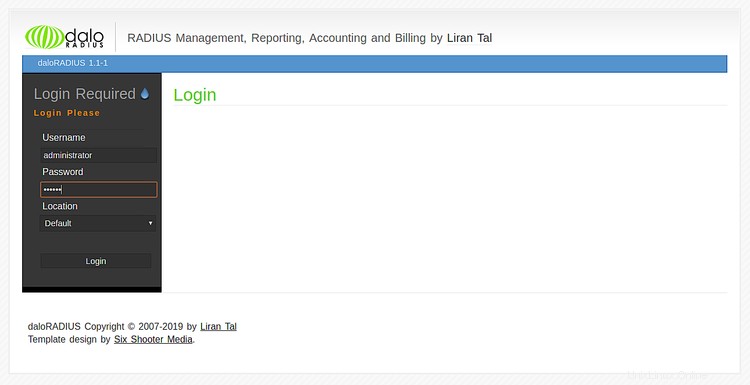
Sekarang, berikan nama pengguna dan kata sandi default sebagai administrator / radius, dan klik tombol Masuk tombol. Anda akan melihat dasbor default daloRADIUS di halaman berikut:

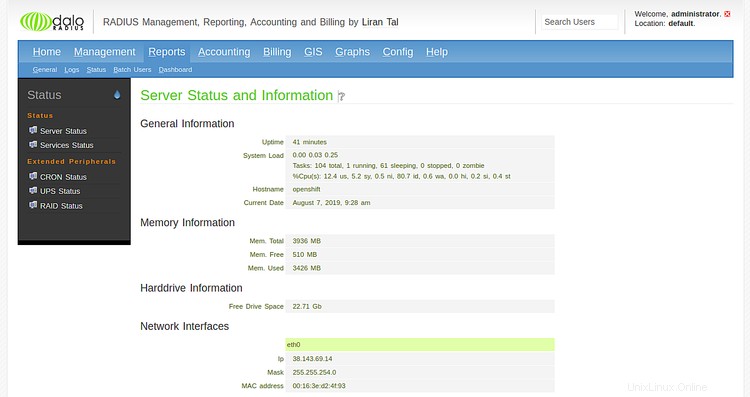
Selamat! Anda telah berhasil menginstal dan mengkonfigurasi FreeRADIUS dan daloRADIUS di server Ubuntu 18.04 Anda. Untuk informasi lebih lanjut, Anda dapat mengunjungi dokumentasi resmi di https://github.com/lirantal/daloradius. Jangan ragu untuk bertanya kepada saya jika Anda memiliki pertanyaan.